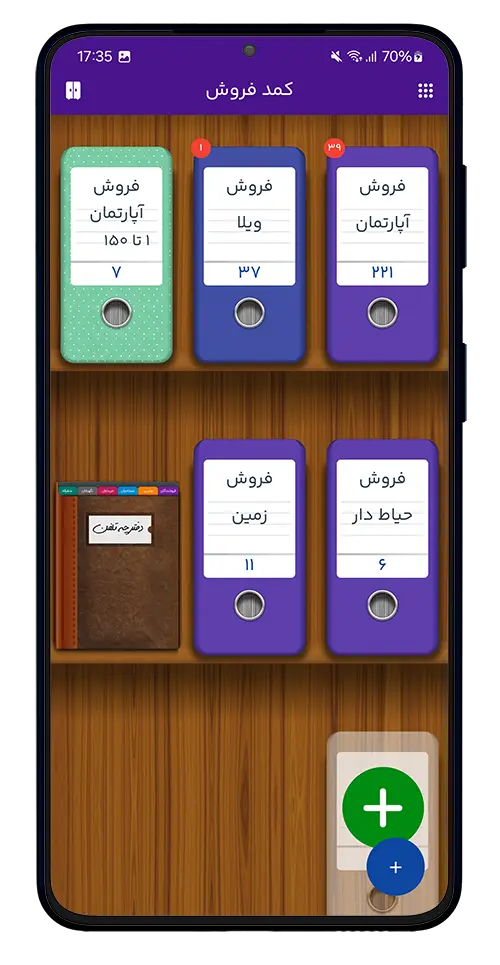ساخت کمد و زونکن، یکی از قابلیتهای مهم برنامه زونکن است و به شما مشاوران املاک اجازه میدهد تا فایلهایتان را به بهترین شیوه، دستهبندی کنید.
کمد و زونکن، علاوه بر طبقهبندی حرفهای فایلها، ظاهر زیبا و رنگی به برنامه میدهد و باعث میشود کار با برنامه زونکن لذتبخش باشد.
در این نوشته قصد داریم آموزش بدهیم در برنامه زونکن چطور میتوانید کمد بسازید، زونکن بسازید و زونکنها را به کمدها اضافه کنید.
قبل از شروع آموزش، این دو اصطلاح پرکاربرد برنامه زونکن یعنی کمد و زونکن را معرفی میکنیم.
زونکن: محلی برای دستهبندی فایلها است، فایلهایی که در برنامه زونکن ثبت میکنید، بر اساس پارامترهای مختلف به زونکنهای مرتبط هدایت میشود تا در آینده بهراحتی به آنها دسترسی داشته باشید.
کمد: محلی برای نگهداری و دستهبندی زونکنها است. میتوانید هرکدام از زونکنها را به کمد اضافه کنید.
توجه: در قسمت بنگاه من، فقط مدیر و معاون میتوانند کمد بسازند و زونکنها را به کمدها اضافه کنند.
آنچه در این آموزش میخوانید
- ساخت کمد
- ویرایش کمد
- حذف کمد
- جابجایی کمد
- تغییر کاغذ دیواری
- افزودن زونکن به کمد
- ساخت زونکن جدید
- ویرایش زونکن
- حذف زونکن
- جابهجا کردن زونکن در کمد
- تغییر اندازه زونکن ها در کمد
ساخت کمد
وارد صفحه اصلی شوید و از پایین صفحه، سمت راست، روی دکمه آبیرنگ کلیک کنید
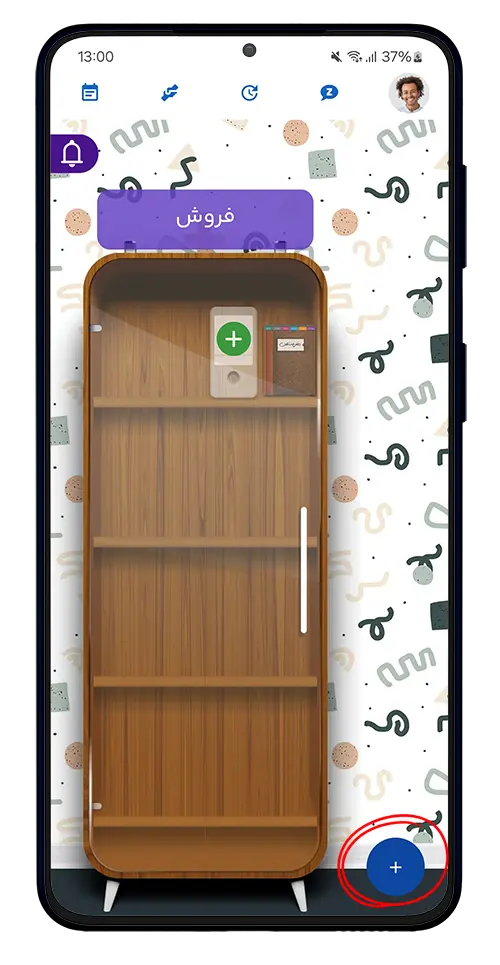
از منوی ظاهر شده روی گزینه کمد کلیک کنید
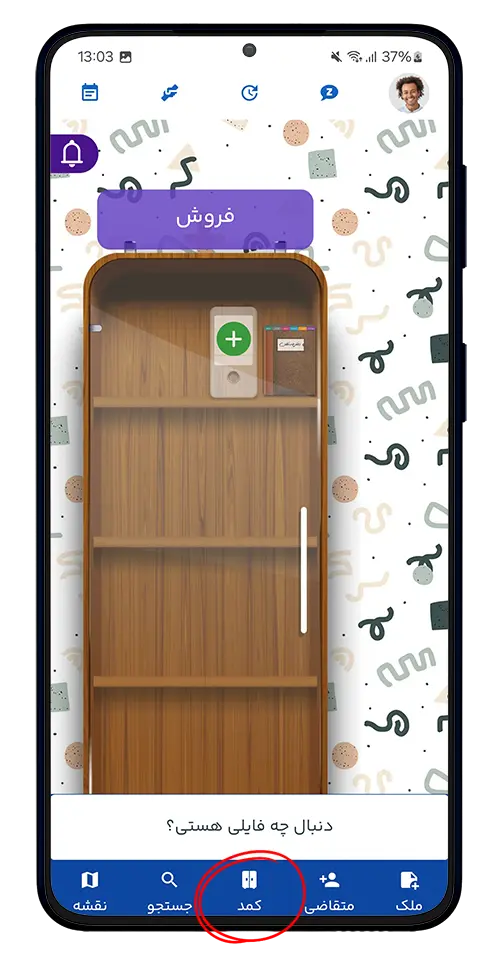
نام کمد ، رنگ تابلو کمد و نوع کمد را انتخاب کنید و دکمه ثبت را بزنید.
برای انتخاب نوع کمد، اگر از نسخه کامپیوتر استفاده می کنید همزمان با گرفتن دکمه چپ ماوس و کشیدن آن به سمت چپ و راست یا با اسکرول ماوس می توانید نوع کمد را تغییر دهید
چنانچه از نسخه موبایل استفاده می کنید می توانید با کشیدن انگشت به چپ و راست نوع کمد را تغییر دهید
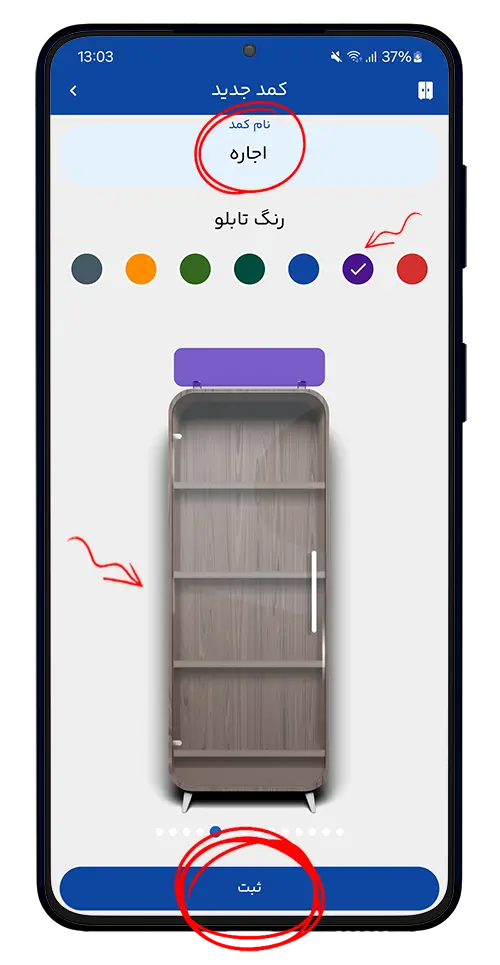
این کمد به صفحه اصلی زونکنتان اضافه میشود.
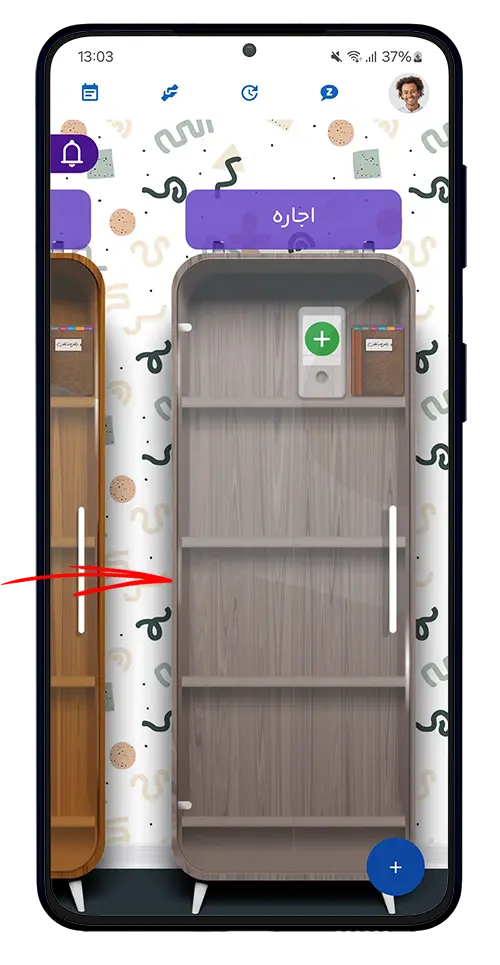
ویرایش کمد
برای ویرایش کمد چنانچه از نسخه موبایل استفاده میکنید، انگشتتان را یک ثانیه روی کمد نگهدارید. اگر از نسخه کامپیوتر استفاده میکنید، روی کمد راست کلیک کنید. از داخل منوی باز شده گزینه ویرایش را انتخاب میکنیم پس از آن صفحه ای باز می شود که امکان تغییر نام کمد و نوع کمد وجود دارد.
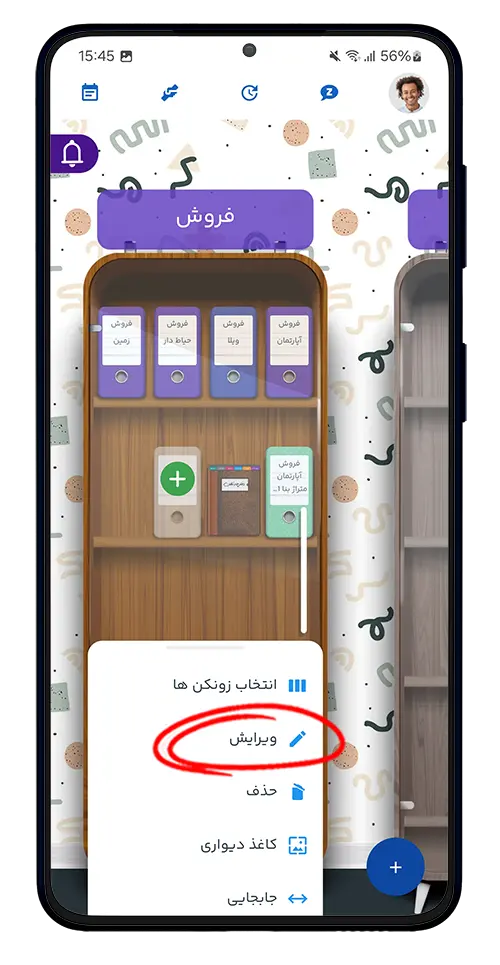
حذف کمد
برای حذف کمد چنانچه از نسخه موبایل استفاده میکنید، انگشتتان را یک ثانیه روی کمد نگهدارید. اگر از نسخه کامپیوتر استفاده میکنید، روی کمد راست کلیک کنید
و گزینه حذف را انتخاب کنید.
نکته: با حذف کمد ،زونکن های داخل کمد از بین نمی روند.
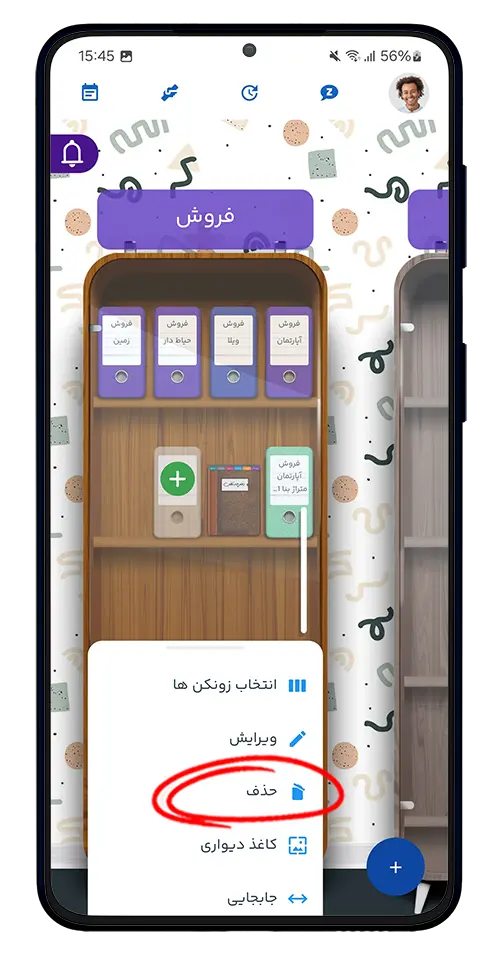
جابهجا کردن کمد
برای اینکار از منوی مربوط به کمد مورد نظر گزینه جابجایی را انتخاب میکنیم.
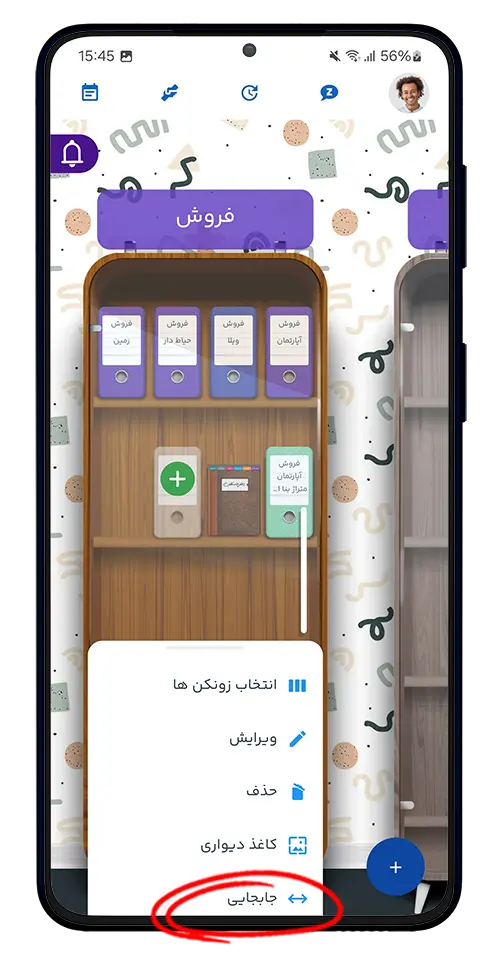
سپس لیستی از نام کمد های موجود باز می شود. در کنار نام هر کمد یک آیکن سه خطی وجود دارد که با یک ثانیه فشردن آیکن ،آن کمد در حالت جا بجایی قرار میگیرد و میتوان با بالا و پایین کرد آن ،مکان کمد را تغییر داد.
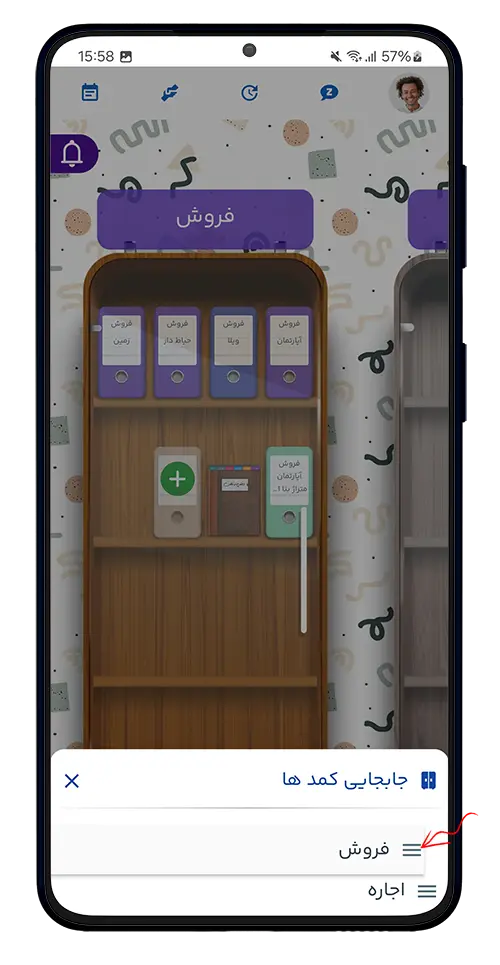
تغییر کاغذ دیواری
برای تغییر طرح پس زمینه کمدها از منوی مربوط به کمد مورد نظر گزینه کاعذ دیواری را انتخاب میکنیم.
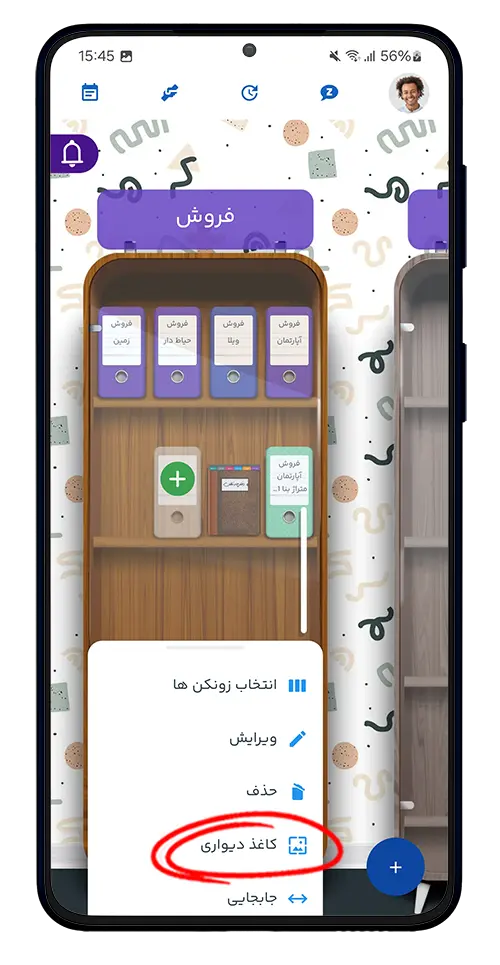
با انتخاب طرح دلخواه طرح کاغذ دیواری تغییر میکند.
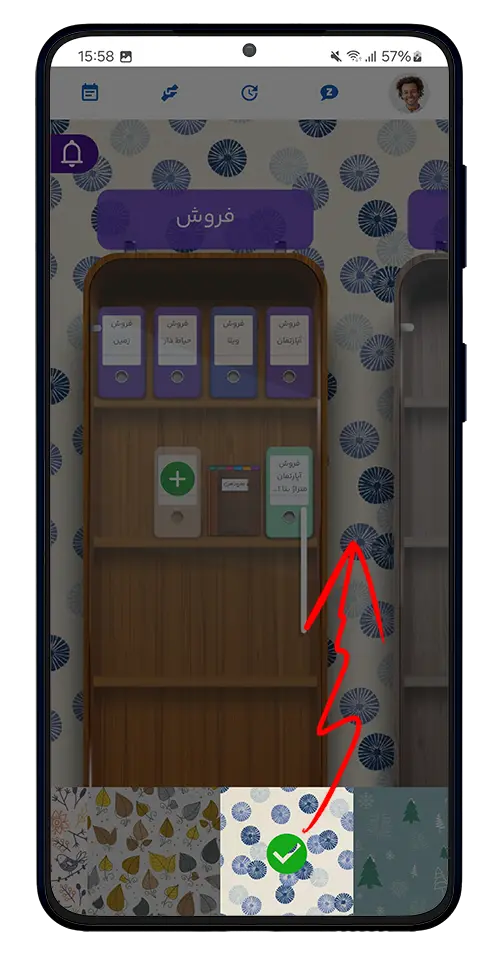
افزودن زونکن به کمد
حالا نوبت به اضافه کردن زونکن به کمد می رسد. اینکار را به دو روش می توان انجام داد.
روش اول با نگه داشتن انگشت روی کمدی که میخواهیم زونکن اضافه کنیم منویی باز میشود که گزینه انتخاب زونکن ها را کلیک میکنیم.
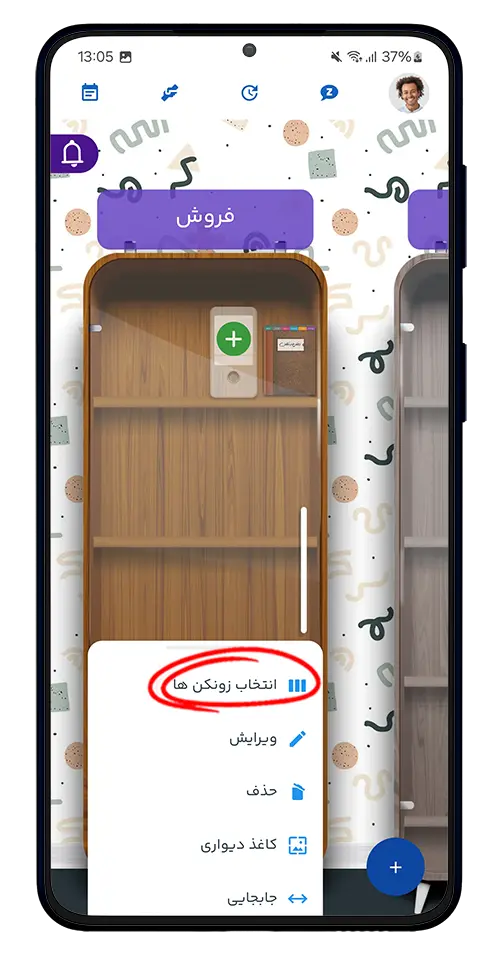
روش دوم از داخل کمد روی آیکن زونکنی که علامت + سبزرنگ دارد کلیک میکنیم. در این حالت منویی باز می شود که گزینه افزودن زونکن به کمد را انتخاب میکنیم.
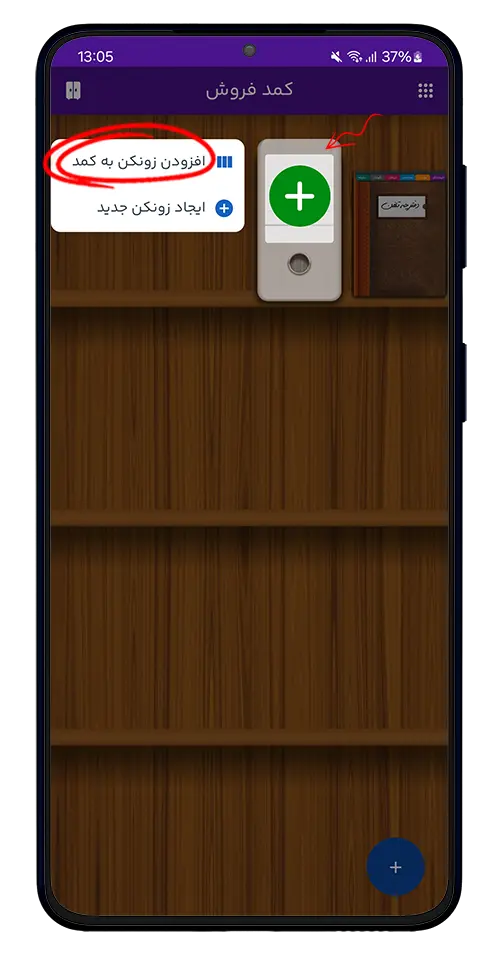
پس از انجام هر یک از دو روش بالا وارد صفحه ای می شویم که امکان انتخاب زونکنهای پیش فرض را به ما می دهد، زونکنهایی که میخواهید را انتخاب کنید و دکمه ثبت زونکنها در کمد را بزنید.
(این زونکنها بر اساس نوع معامله و نوع ملک تقسیمبندیشدهاند و به عنوان زونکن های پیش فرض شناخته می شوند)
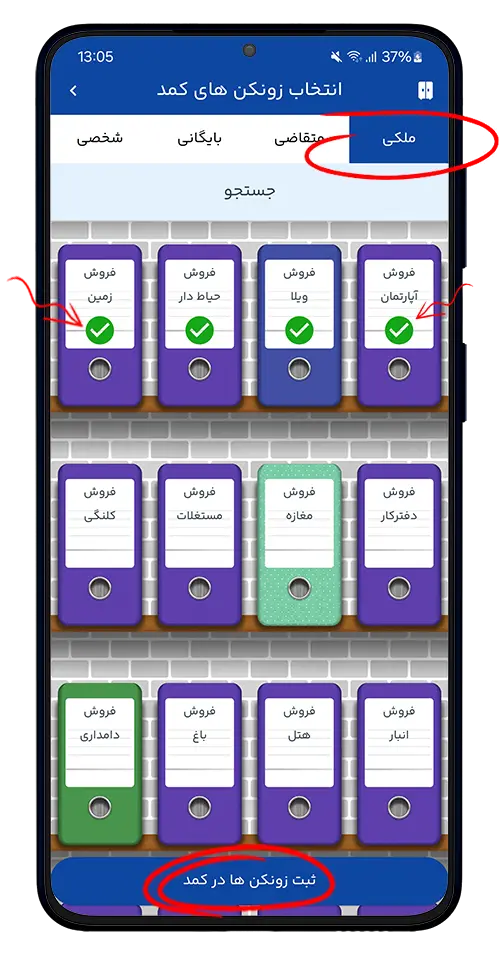
میبینید که زونکنها به کمد اضافه شدند
درصورتیکه بعداً قصد داشتید زونکن جدیدی اضافه کنید، مجددا از یکی از دو روش بالا اقدام کنید.
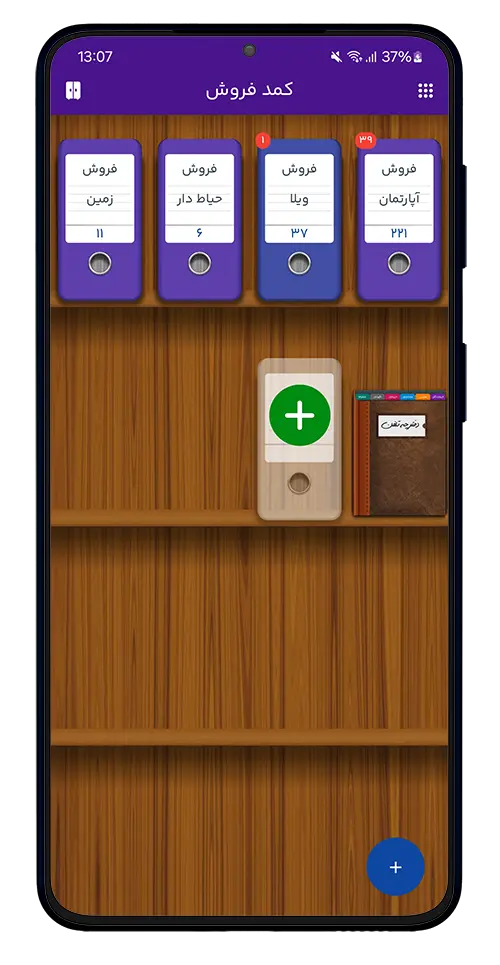
ساخت زونکن جدید
شما میتوانید بر اساس پارامترهای شخصی زونکن جدید بسازید و به کمدها اضافه کنید، مانند زونکن فروش آپارتمانهایی که در بازه ۱۰۰ تا ۱۵۰ متری هستند.
برای ساخت زونکن از داخل کمد روی قسمتی که در تصویر زیر مشخص کردیم کلیک کرده و گزینه ایجاد زونکن جدید را انتخاب کنید.
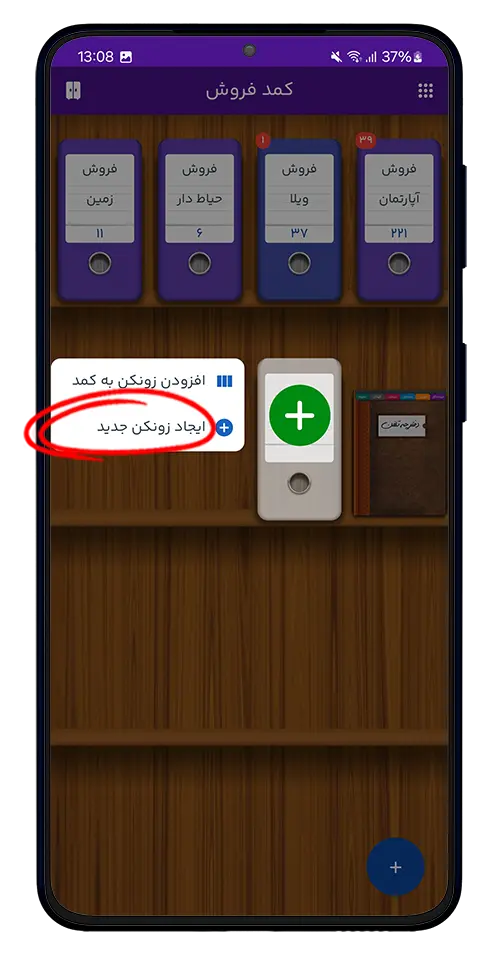
در صفحه بعد رنگ زونکن را به دلخواه انتخاب کنید
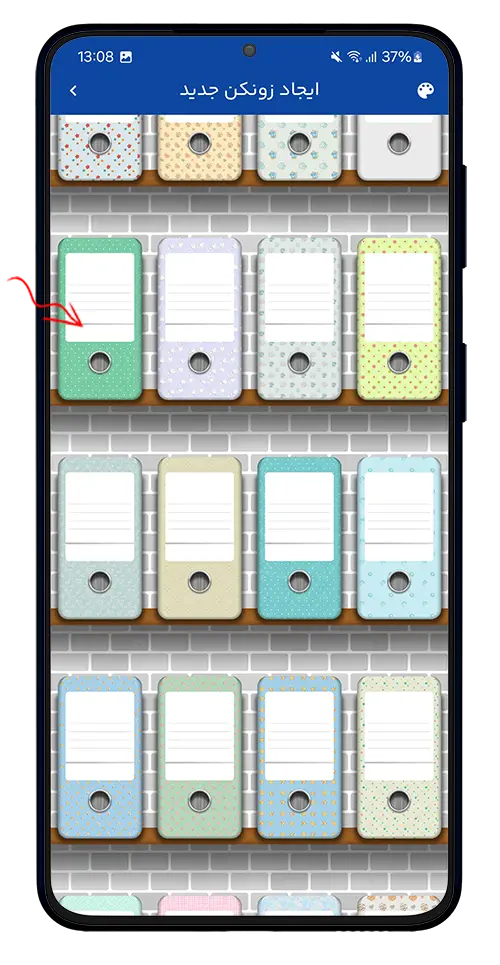
روی قسمت مشخص شده کلیک کنید و نوع معامله را انتخاب کنید
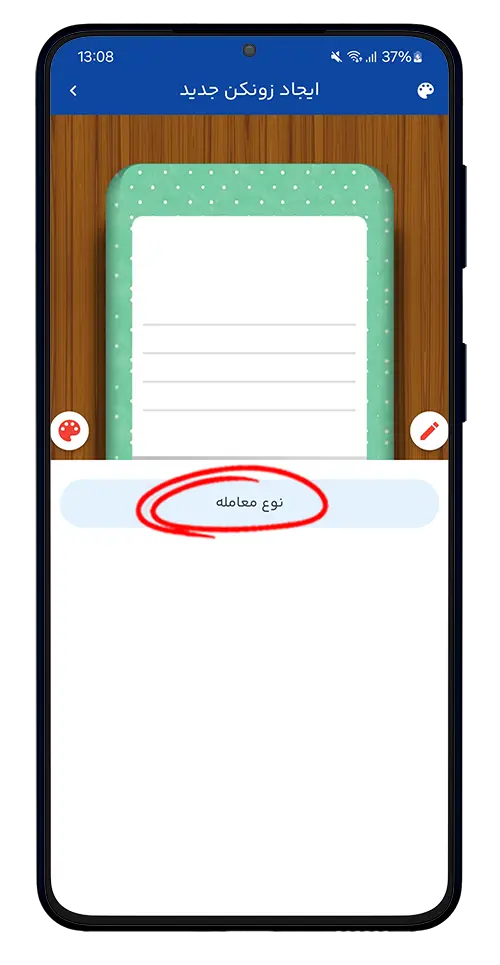
مثلا فروش را انتخاب می کنیم . بعد از آن نوع ملک را انتخاب کنید
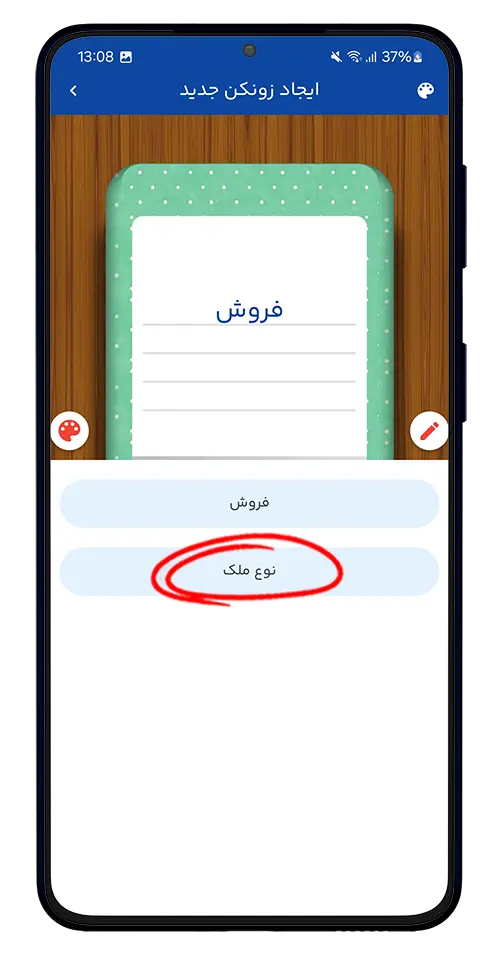
در اینجا برای مثال آپارتمان را انتخاب میکنیم. سپس برای فیلتر سوم هر پارامتری که مورد نیاز است را انتخاب میکنم.
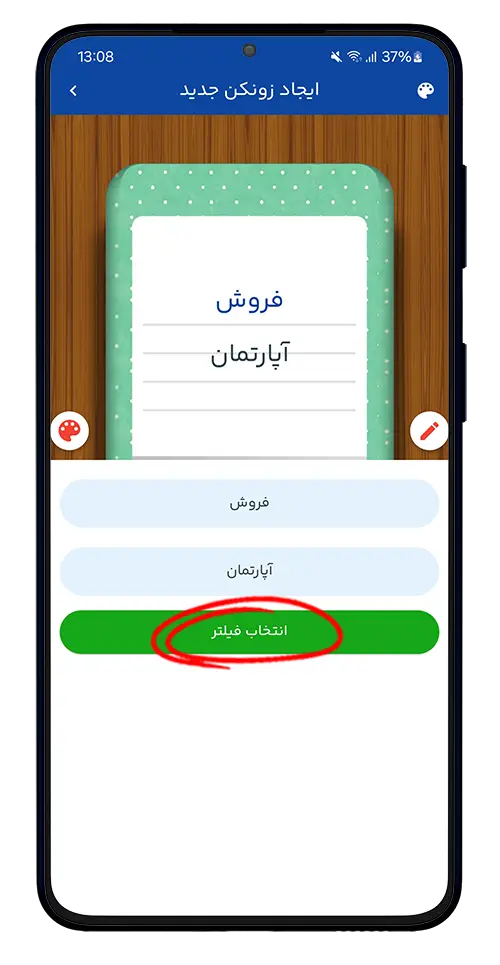
با توجه به اینکه تصمیم داشتیم زونکن فروش آپارتمان های ۱۰۰ تا ۱۵۰ متری را بسازیم فیلتر سوم را بر اساس متراژ بنا انتخاب میکنیم و مقادیر لازم را وارد میکنیم.
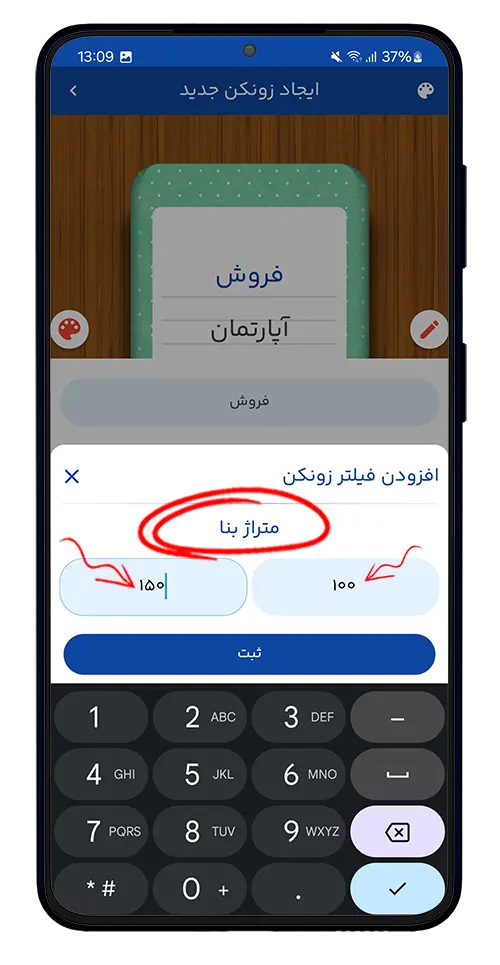
حالا می توانید یک فیلتر جدید اضافه کنید. در غیر این صورت برای ذخیرۀ زونکن روی دکمه ثبت کلیک کنید.
(می توانید تا ۵ فیلتر جدید اضافه کنید)
(همچنین امکان انتخاب نام دلخواه برای زونکن یا تغییر رنگ زونکنی که در حال ساخت است دراین صفحه وجود دارد.)
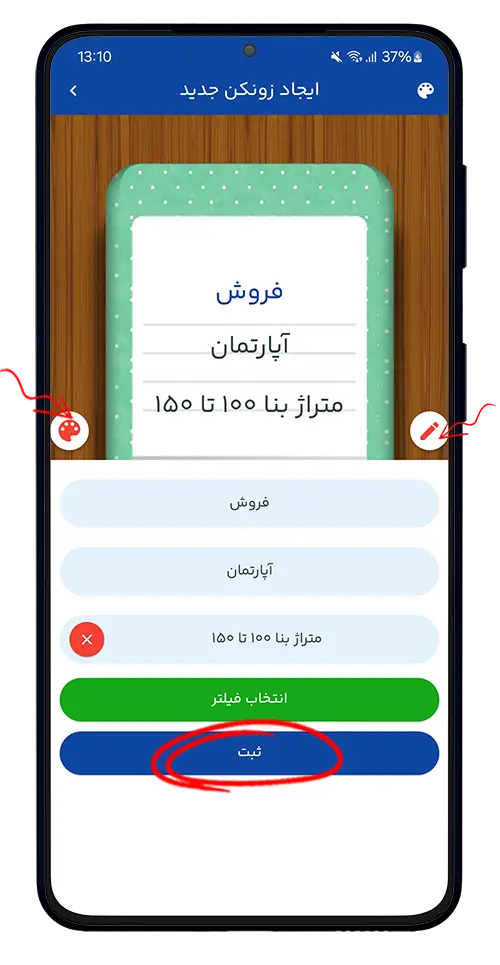
زونکن به کمد اضافه میشود
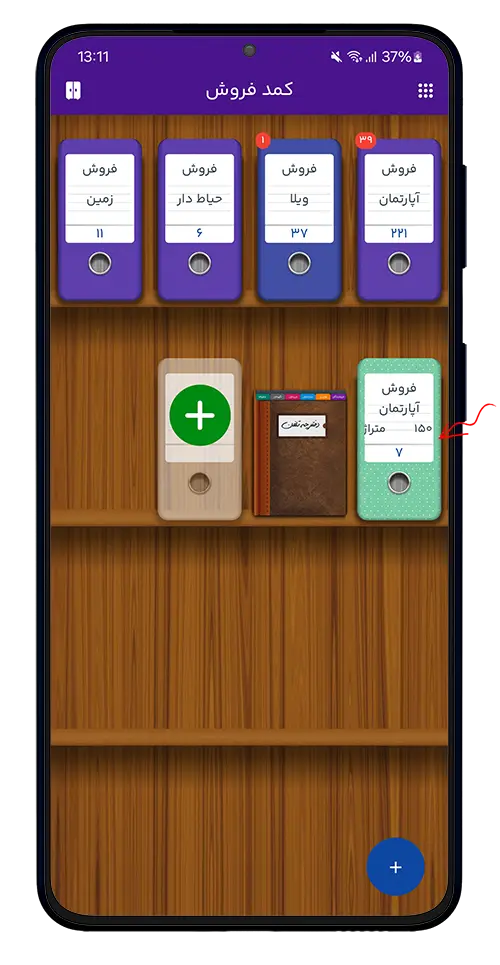
داخل این زونکن می توانیم فایل های فروش آپارتمان که در محدودۀ ۱۰۰ تا ۱۵۰ متر ثبت شده اند را مشاهده کنیم.
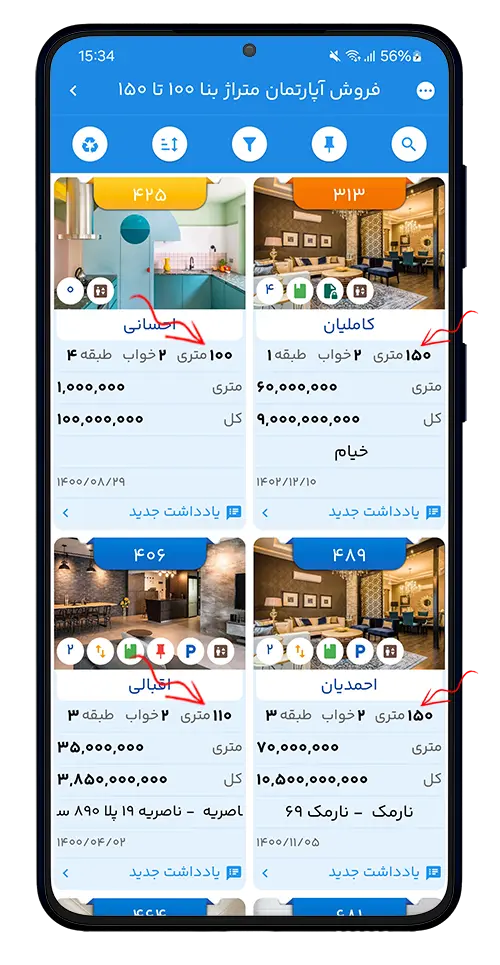
در صورت نیاز میتوانید این زونکن را به کمدهای دیگر هم اضافه کنید. اما برای اینکار نیازی نیست مراحل ساخت زونکن را مجددا تکرار کنید. کافی است به دو روش قبل که قبلا گفته شد از صفحه افزودن زونکن به کمد قسمت شخصی را انتخاب کرده تا زونکنهایی را ساخته ایم را به کمد ها اضافه کنیم.
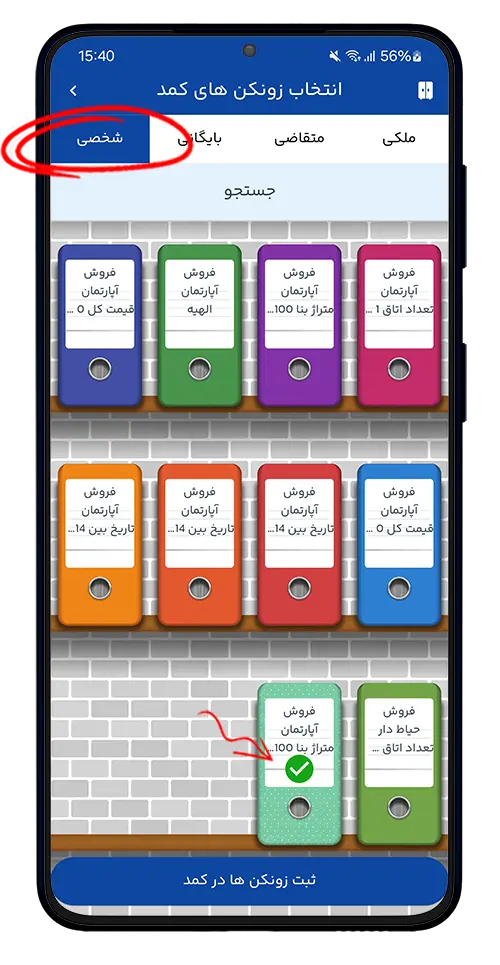
ویرایش زونکن
زونکن ها فقط امکان ویرایش نام و رنگ دارند و امکان ویرایش فیلترها وجود ندارد. در صورتی که نیاز به ویرایش فیلترهای یک زونکن باشد بهترین کار ساخت یک زونکن جدید هست و حذف زونکن قبلی.
نکته: امکان ویرایش نام زونکن های پیش فرض وجود ندارد لذا گزینه تغییر نام برای این زونکن ها وجود ندارد.
برای ویرایش نام و رنگ زونکن، چنانچه از نسخه موبایل استفاده میکنید، انگشتتان را یک ثانیه روی زونکن نگهدارید. اگر از نسخه کامپیوتر استفاده میکنید، روی کمد راست کلیک کنید. بعد از آن منویی باز می شود که با انتخاب گزینه تغییر رنگ یا نام زونکن میتوان رنگ و نام زونکن رو ویرایش کرد.
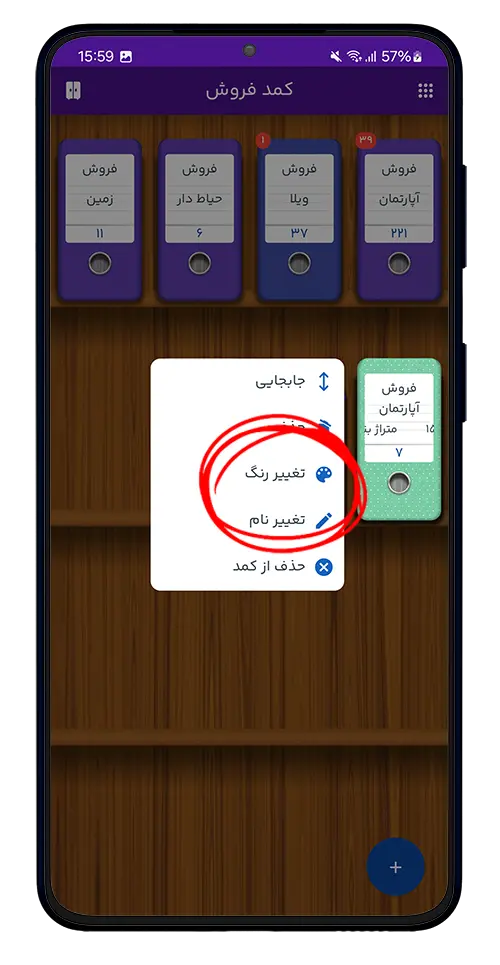
حذف زونکن
دو نوع حذف برای زونکن وجود دارد:
- حذف زونکن از کمد
- حذف زونکن برای همیشه(فقط مخصوص زونکنهایی ساخته شده توسط کاربر می شود.)
برای انجام هر کدام چنانچه از نسخه موبایل استفاده میکنید، انگشتتان را یک ثانیه روی زونکن نگهدارید. اگر از نسخه کامپیوتر استفاده میکنید، روی زونکن راست کلیک کنید. منویی باز می شود که متناسب با نیاز میتوانید گزینه حذف یا حذف زونکن از کمد را انتخاب کنید.
نکته : زونکن های پیش فرض فقط می توانند از کمد حذف شوند و گزینه حذف برای این زونکن ها وجود ندارد.
نکته: با حذف زونکن ها ،فایلهای داخل زونکن ها از بین نمی روند.
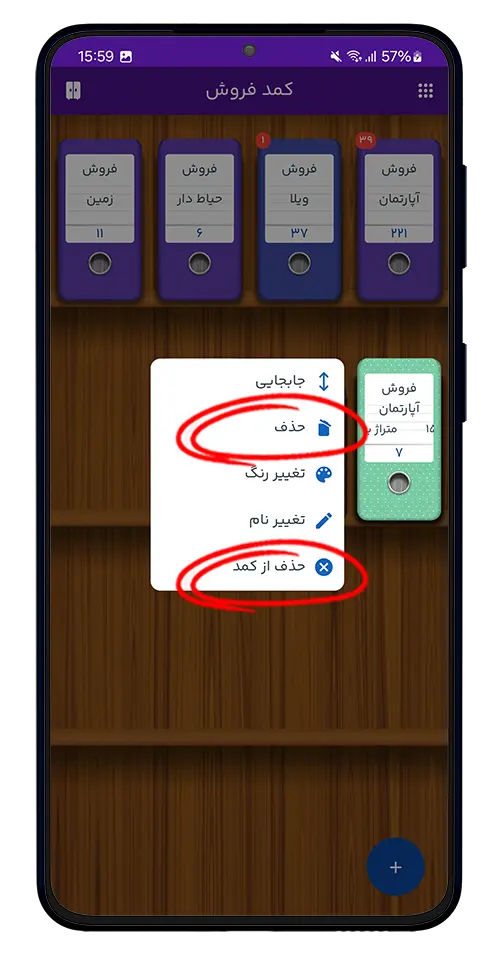
جابهجا کردن زونکن در کمد
برای جا به جایی زونکن ها در کمد و چینش زونکن ها به سلیقه دلخواه چنانچه از نسخه موبایل استفاده میکنید، انگشتتان را یک ثانیه روی زونکن نگهدارید. اگر از نسخه کامپیوتر استفاده میکنید، روی زونکن راست کلیک کنید. سپس گزینه جا بجایی را انتخاب کنید.
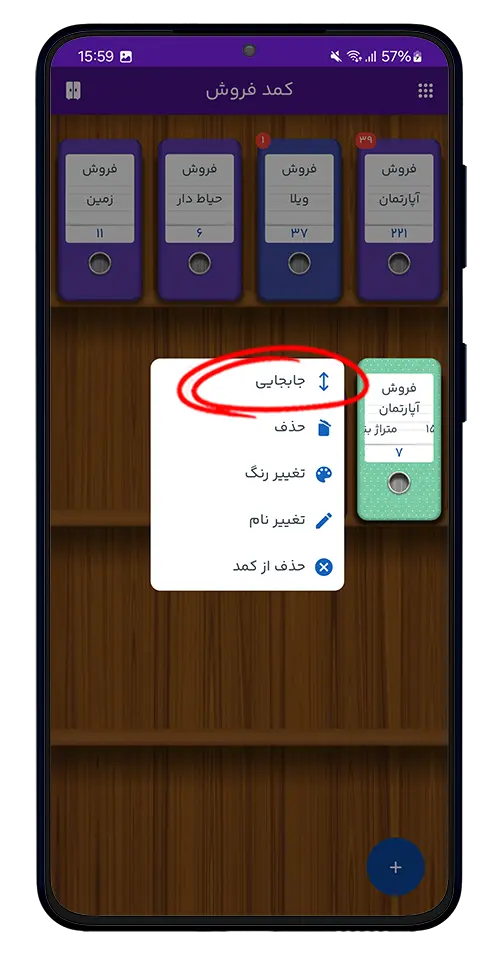
با انتخاب گزینه جا بجایی ،زونکن هاردر حالت جابجایی قرار میگیرند. حالا باید یک ثانیه زونکنی که میخواهید جا به جا کنید را با موس یا انگشت نگه داشته و سپس به مکان دلخواه کشیده و رها کرد.
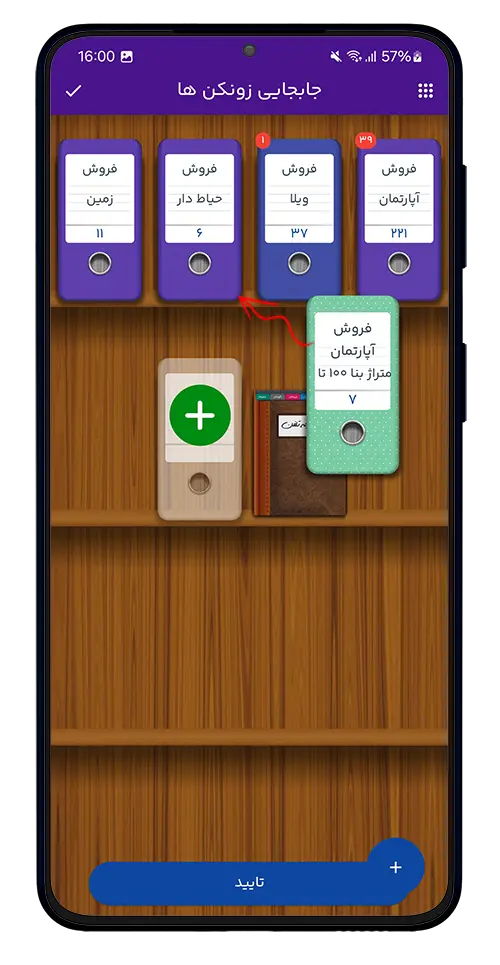
پس از جابجایی گزینه تایید را زده تا از وضعیت جا بجایی زونکن ها خارج شوید.
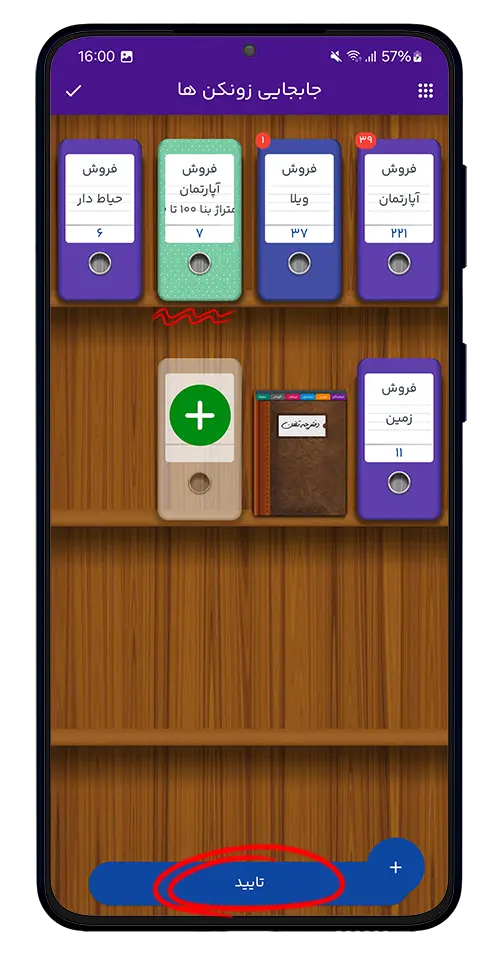
تغییر اندازه زونکن ها
برای تغییر اندازه زونکن ها از داخل کمد بالای صفحه سمت راست روی قسمتی که در تصویر مشخص شده است کلیک کنید
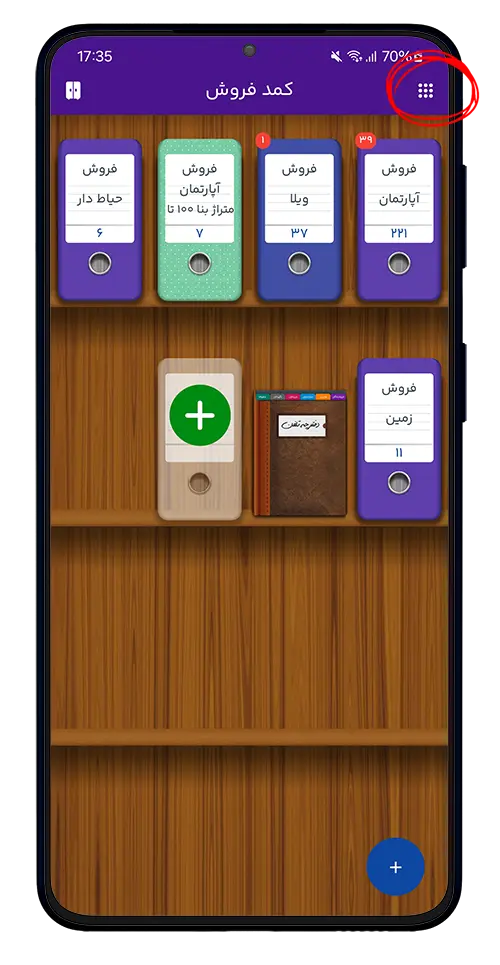
میبینیم که اندازه زونکن ها تغییر کرد. این قابلیت جهت خوانایی بهتر نام روی زونکن ها کاربرد دارد.